
Ce logiciel réparera les erreurs informatiques courantes, vous protégera contre la perte de fichiers, les logiciels malveillants, les pannes matérielles et optimisera votre PC pour des performances maximales. Résolvez les problèmes de PC et supprimez les virus maintenant en 3 étapes simples :
- Télécharger l'outil de réparation de PC Restoro qui vient avec des technologies brevetées (brevet disponible ici).
- Cliquez sur Lancer l'analyse pour trouver des problèmes Windows qui pourraient causer des problèmes de PC.
- Cliquez sur Tout réparer pour résoudre les problèmes affectant la sécurité et les performances de votre ordinateur
- Restoro a été téléchargé par 0 lecteurs ce mois-ci.
Windows 10 est une excellente mise à niveau par rapport à Windows 8, non seulement parce qu'il est gratuit, mais aussi parce qu'il corrige de nombreuses mauvaises décisions de conception prises avec Windows 8. Cependant, l'installer n'est pas aussi simple - principalement parce que la seule façon de l'obtenir gratuitement est via une mise à niveau. Aujourd'hui, nous allons installer Windows 10 sur un SSD, à partir de zéro.
Mais avant de commencer, voici ce que vous devez savoir: les SSD sont très rapides, mais ils ont également une durée de vie limitée – cette durée de vie dépend de la quantité d'écriture sur ledit SSD. Cela signifie que si vous réduisez le nombre d'écritures que vous effectuez sur le SSD, votre SSD durera plus longtemps. Une des choses qui fait beaucoup de réécriture est la défragmentation.
Défragmentation est un processus conçu pour les disques durs - il permet de réduire le temps nécessaire pour trouver des données aléatoires sur les disques en rotation d'un disque dur; parce que les disques durs doivent trouver des données aléatoires en déplaçant physiquement la tête de lecture à l'intérieur du disque dur. Cependant, sur les SSD, défragmenter le disque peut entraîner au pire un mois de durée de vie de votre SSD, c'est également totalement inutile car les SSD ne le font pas. ont des parties physiques qui doivent se déplacer et donc elles n'ont pas besoin d'être défragmentées - car les données sont lues en vérifiant simplement si une cellule est définie sur 1 ou 0.
Nous avons déjà couvert des sujets liés au SSD pour Windows 10 dans le passé comme la réparation Temps de démarrage lent dans Windows 10 sur SSD et même environ déplacer Windows 8.1 vers SSD ou alors déplacer Windows 10 sur SSD sans réinstaller.
Maintenant que nous avons réglé cela, nous pouvons aller droit au but et commencer à installer Windows. Ce n'est pas très difficile du tout - tout ce dont vous avez besoin est la configuration de Windows 10. Si vous avez déjà téléchargé les bons fichiers Windows 10 et que vous avez déjà créé un DVD ou une clé USB amorçable, vous pouvez passer à l'étape 4, sinon suivez les étapes exactement comme indiqué.
- Cliquez ici et obtenez Microsoft Outil de création de médias pour Windows 10. Cela rendra le processus de création d'un disque amorçable ou d'une clé USB transparent.

- Une fois que l'outil de création de support est en cours d'exécution, il vous demandera ce que vous voulez en faire - vous devez sélectionner "Créer un support d'installation pour un autre PC" ici.

- Sélectionnez maintenant la version appropriée de Windows que vous souhaitez installer, laissez l'outil de création de support la télécharger et créez un périphérique amorçable.
- Une fois que vous avez le DVD ou la clé USB amorçable, redémarrez votre PC et démarrez sur la clé USB ou le DVD.
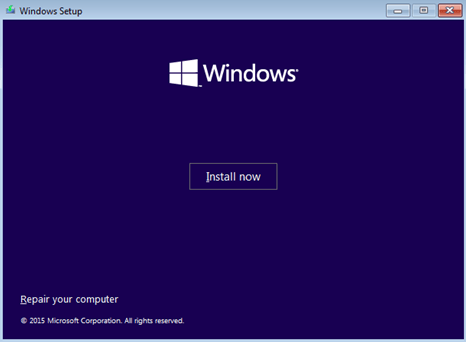
- À partir de là, il vous suffit de suivre les instructions à l'écran - l'installation de Windows en elle-même n'est pas très difficile, mais ce sont les choses que vous devez faire avant et après qui nécessitent une préparation.
- Lors de l'installation, il peut vous être demandé de saisir votre clé de produit Windows - c'est ici que vous pouvez mettre votre clé Windows 7 / 8 / 8.1 et elle sera automatiquement mise à niveau vers une licence Windows 10.
- Une fois la configuration terminée, il devrait redémarrer automatiquement votre PC, mais n'oubliez pas de ne pas démarrer à partir du périphérique de démarrage cette fois.
Et voila! Vous avez maintenant une copie entièrement fonctionnelle de Windows 10 en cours d'exécution sur votre SSD - pas une mise à niveau, mais une installation complète. N'oubliez pas de désactiver la défragmentation programmée sur le SSD; car il est très important pour la santé de votre SSD.
Les SSD ne sont pas très abordables, mais le rapport prix/stockage n'a cessé de baisser ces dernières années. Installer Windows 10 sur un SSD n'est pas très différent de l'installer sur un disque dur, mais vous devez prendre quelques précautions pour ne pas endommager votre SSD au fil du temps, compte tenu de son coût.
 Vous avez toujours des problèmes ?Corrigez-les avec cet outil :
Vous avez toujours des problèmes ?Corrigez-les avec cet outil :
- Téléchargez cet outil de réparation de PC noté Excellent sur TrustPilot.com (le téléchargement commence sur cette page).
- Cliquez sur Lancer l'analyse pour trouver des problèmes Windows qui pourraient causer des problèmes de PC.
- Cliquez sur Tout réparer pour résoudre les problèmes avec les technologies brevetées (Réduction exclusive pour nos lecteurs).
Restoro a été téléchargé par 0 lecteurs ce mois-ci.
![L'adaptateur de l'écran principal ne prend pas en charge la vision 3D NVIDIA [RÉPARER]](/f/c3f4318bd5ef3c4c5ba0a919e4a7b61b.jpg?width=300&height=460)
![Windows 10 Creators Update détruit le pilote Wi-Fi [RÉPARER]](/f/966532166da9477a495a91ac04c67a9a.jpg?width=300&height=460)
